Hier zeige ich Ihnen, wie einfach das geht Anmelden mit SiteGround und wie Sie den ersten Schritt zur Erstellung Ihrer Website oder Ihres Blogs mit ihnen machen können. Aber wie meldet man sich eigentlich an SiteGround? Was ist der Prozess?
SiteGround ist ein fantastischer Webhost (meine SiteGround Rezension ist hier) wegen seiner sicheren, schnellen, funktionsreichen und günstigen Webhosting-Dienste.
- Du bekommst jede Menge Funktionen; wie SSD-Speicher, kostenlose Website-Migration, kostenlose Website-Backups, kostenloses Let's Encrypt SSL-Zertifikat.
- Sie werden unterstützt von WordPress;; du erhältst billig WordPress Hosting und du kannst bekommen WordPress vorinstalliert oder du kannst installieren WordPress dich selber.
- Sie haben einen starken Fokus auf Geschwindigkeit und Sicherheit; wie Ultrafast PHP-fähige Server, SG Scanner, SuperCacher-Plugin und kostenloses CDN.
- Sie bieten an günstige preise und bieten a 30-Tage Geld-zurück-Garantie.
Der Anmeldevorgang bei SiteGround ist ganz einfach. Hier unten sind die Schritte, die Sie durchlaufen müssen Anmelden mit SiteGround.
1. Gehen Sie zu SiteGround.com €XNUMX
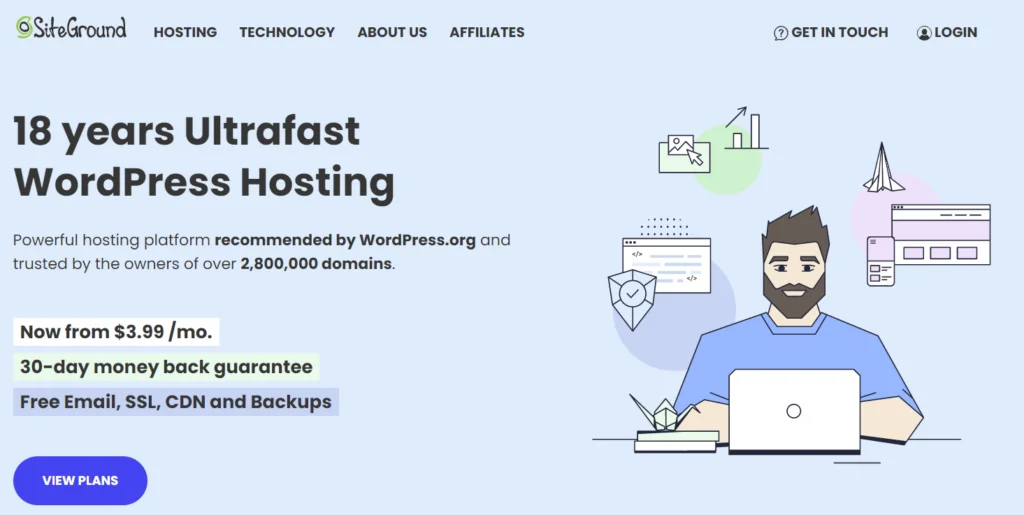
Gehen Sie zu ihrer Website und finden Sie die Seite mit ihren Webhosting-Plänen (Sie können sie nicht verpassen).
2. Wähle deinen SiteGround Hosting-Plan
SiteGround hat drei Webhosting Preispläne Sie können sich anmelden; Startup, GrowBig, und GoGeek. (Zu Ihrer Information empfehle ich den GrowBig-Plan.)
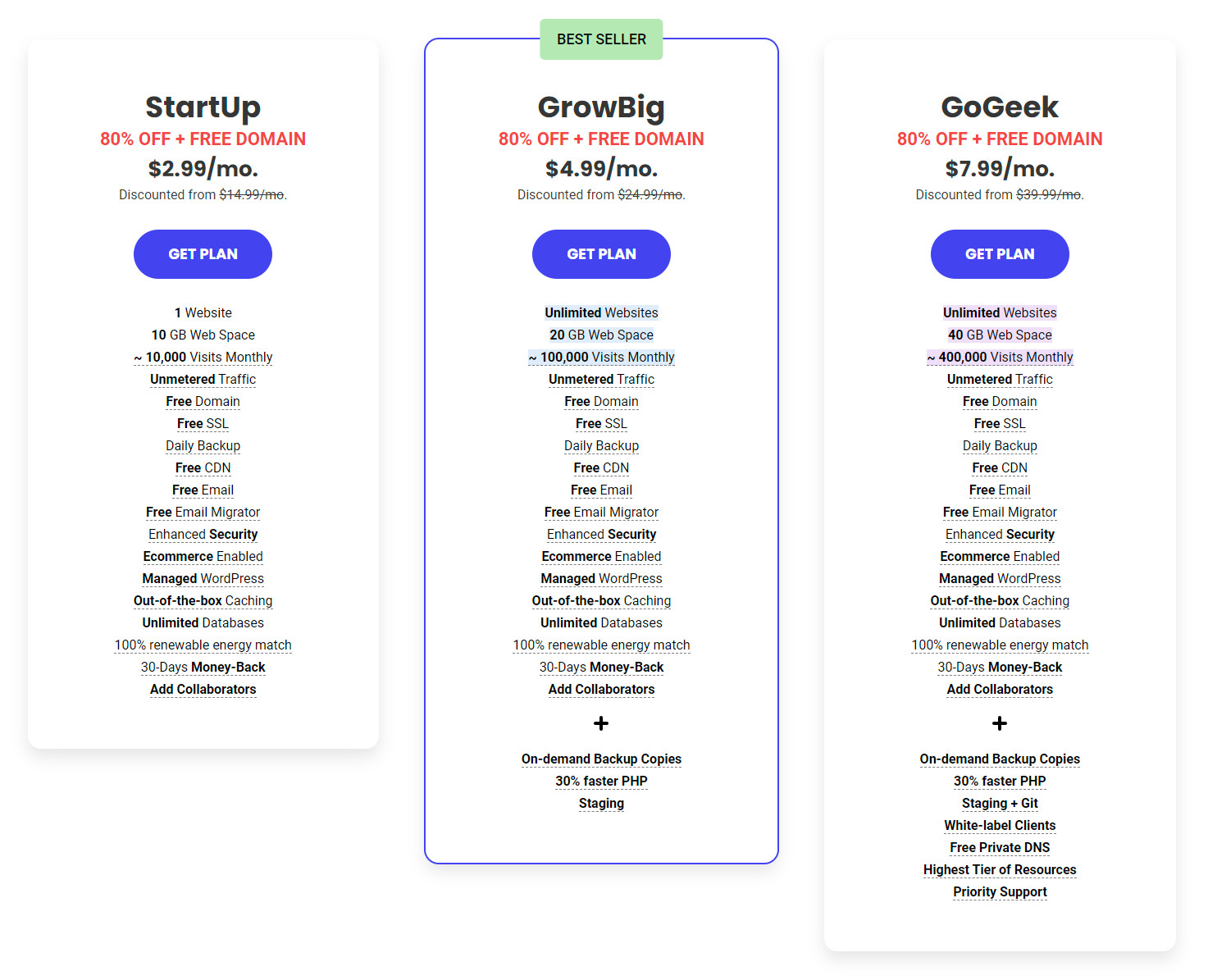
- Das Startup-Plan ist perfekt für Anfänger, die gerade erst anfangen; Mit diesem Plan können Sie 1 Website hosten, 10 GB Webspace erhalten, und eignet sich für Websites, die bekommen ~ 10,000 Besuche pro Monat.
- Das GrowBig-Plan ist ein gutes Preis-Leistungs-Verhältnis und ist ideal für WordPress-Powered Websites. Dieser Plan beinhaltet die Option zum Hosten mehrerer Websites, 20 GB Webspace, geeignet für Websites mit ~ 100,000 monatlichen Besuchen, sowie On-Demand-Backups, Staging und SiteGround's SuperCacher, ein Tool, das sich erheblich verbessert WordPress und Joomla-Site-Seitengeschwindigkeit.
- Das GoGeek-Plan eignet sich am besten für E-Commerce und große Websites, die etwas ressourcenintensiver sind, oder wenn Sie nach geekigeren Dingen wie Staging und GIT-Integration, White-Labeling, privatem DNS und vielem mehr suchen. Dieser Plan beinhaltet die Option zum Hosten mehrerer Websites und 40 GB Webspace, geeignet für Websites, die bekommen ~ 400,000 monatliche Besuche.
- Erfahren Sie mehr über SiteGround Preise und Pläne hier
3. Wählen Sie einen Domänennamen
Als nächstes müssen Sie Wählen Sie einen Domainnamen.
Sie entscheiden sich dafür Registrieren Sie eine neue Domain oder melden Sie sich mit einer bestehenden Domain an du besitzt.
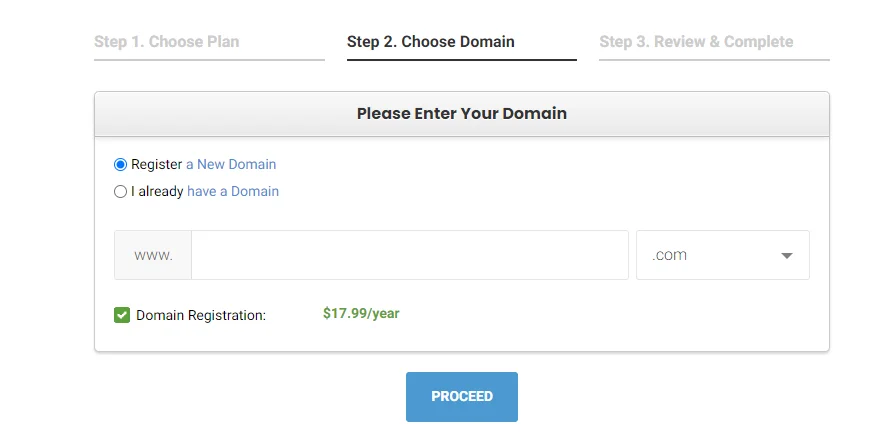
4. Überprüfen und vervollständigen Sie Ihre Bestellung
Als Nächstes erstellen Sie im dritten und letzten Schritt Ihr Konto, geben Ihre persönlichen Daten, Ihre Zahlungsinformationen (einschließlich PayPal) und die gewünschten Hosting-Optionen ein. Hier unten finden Sie eine schrittweise Anleitung.
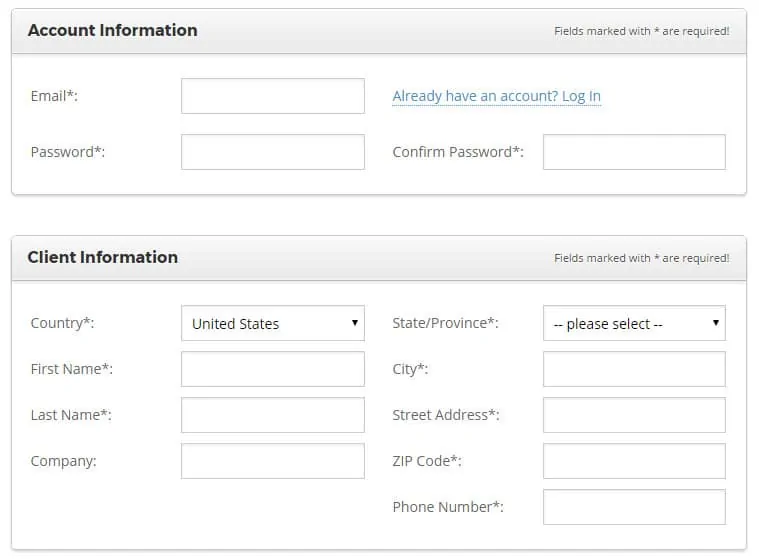
Das ist das Standard Zeug Du hast es schon eine Million Mal getan. E-Mail, Passwort, Vor- und Nachname, Land, Telefonnummer usw.
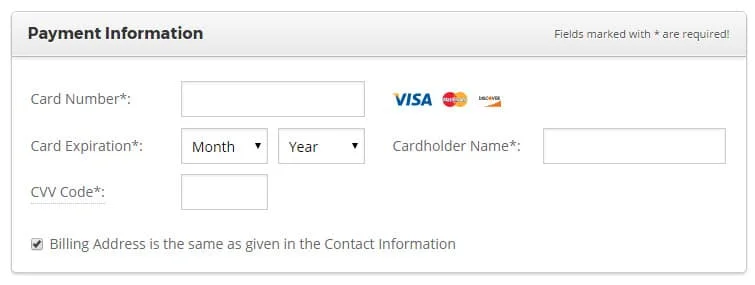
Als nächstes ist zu geben SiteGround Ihre Kreditkartendetails (Visa, MasterCard oder Entdecken). Jetzt fragen Sie sich vielleicht, kann ich mit PayPal bezahlen? Ja, du kannst.
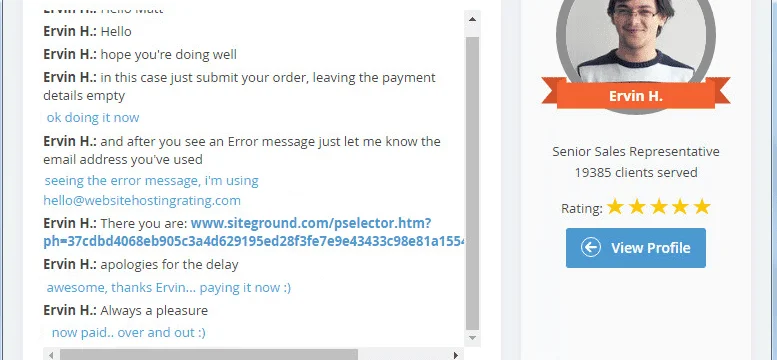
Sie können PayPal verwenden um für Ihr Hosting zu bezahlen (habe ich). Alles, was Sie tun müssen, ist, die Zahlungsdetails leer zu lassen und sich an . zu wenden SiteGround's Vertriebsteam über die Live-Chat-Schaltfläche (oben auf der Website in der Hauptnavigation).
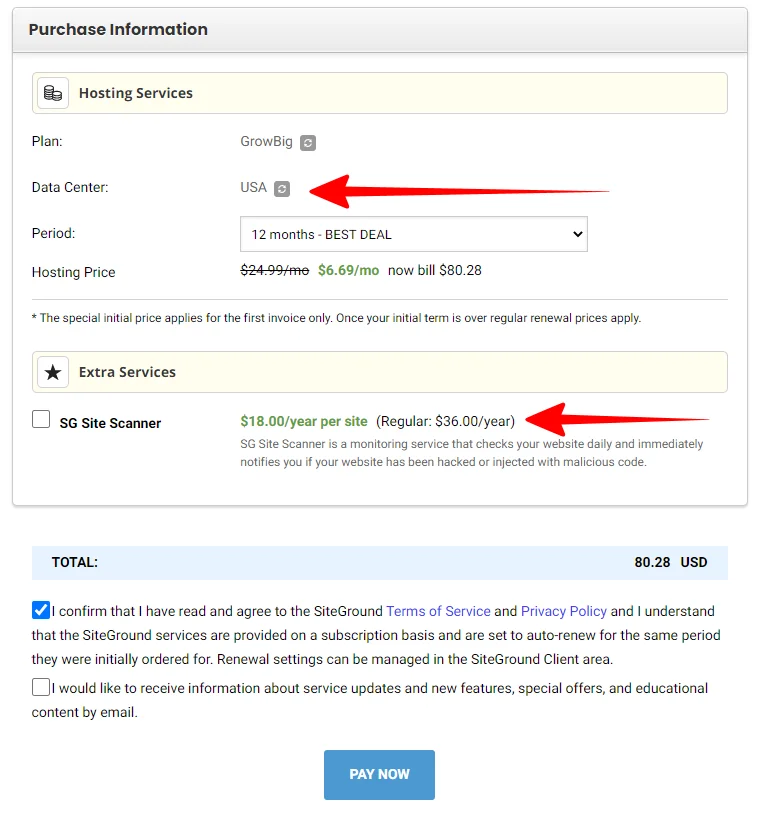
Als nächstes wählen Sie Ihre Hosting-Services und Add-Ons aus und bezahlen Ihr Hosting-Konto. Hier sind zwei Dinge zu berücksichtigen.
Als Erstes müssen Sie den Ort auswählen, den Sie bevorzugen Rechenzentrum.. Wählen Sie einen Standort aus, basierend darauf, wo Sie sich befinden und wo sich Ihr Kunde/Ihr Publikum geografisch befindet (z. B. wenn Sie sich in den Vereinigten Staaten befinden, wählen Sie Iowa wenn du im . bist UK Wählen Sie London, und wenn Sie es sind in Australien wähle Sydney).
Zweitens müssen Sie entscheiden, ob Sie die benötigen SG Site Scanner Erweiterung. SG Site Scanner ist ein Überwachungsdienst, der Ihre Website täglich überprüft und Sie sofort benachrichtigt, wenn Ihre Website gehackt oder mit bösartigem Code infiziert wurde.
5. Und schon sind Sie fertig 🎉
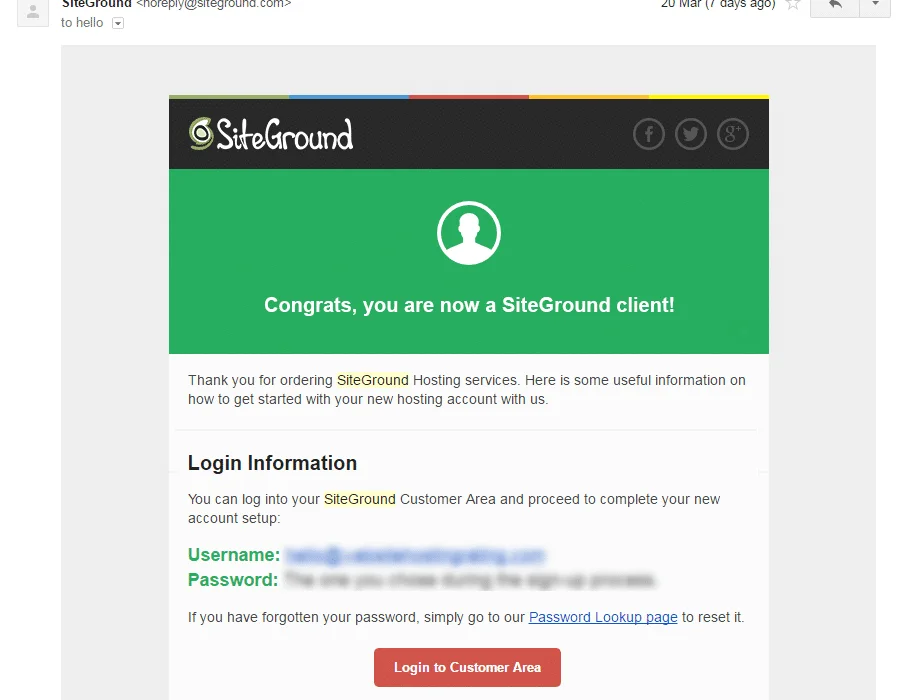
Tolle Arbeit, jetzt hast du dich angemeldet mit SiteGround. Jetzt erhalten Sie eine E-Mail zur Bestätigung Ihrer Bestellung und eine weitere E-Mail mit dem Login zu Ihrem SiteGround Kundenbereich.
Als nächstes müssen Sie installieren WordPress (my SiteGround WordPress Installationsanleitung ist hier)
Wenn Sie es noch nicht getan haben, zurück zur SiteGround.com €XNUMX und melde dich gleich an.
Aktuelle Verbesserungen und Updates
SiteGround verbessert seine Hosting-Dienste ständig durch höhere Geschwindigkeiten, bessere Sicherheit, eine benutzerfreundliche Oberfläche, verbesserten Kundensupport und umweltfreundliche Initiativen. Hier sind nur einige der jüngsten Verbesserungen (zuletzt überprüft im April 2024):
- Freier Domain Name: Stand Januar 2024, SiteGround bietet seinen Kunden ab sofort eine kostenlose Domainregistrierung für das erste Jahr an.
- Erweiterte E-Mail-Marketing-Funktionen: SiteGround hat sein Spiel im E-Mail-Marketing-Bereich deutlich verbessert. Die Einführung eines KI-E-Mail-Writers ist bahnbrechend und ermöglicht es Benutzern, mühelos überzeugende E-Mails zu verfassen. Die Funktion soll bei der Generierung hochwertiger E-Mail-Inhalte helfen und den E-Mail-Erstellungsprozess optimieren. Darüber hinaus ermöglicht die neue Planungsfunktion eine bessere Planung und zeitliche Abstimmung von E-Mail-Kampagnen und sorgt so für optimales Engagement. Diese Tools sind Teil von SiteGroundist die umfassendere Strategie des Unternehmens zur Verbesserung der digitalen Marketingmöglichkeiten für seine Nutzer.
- Erhöhte Sicherheit mit „Unter Angriff“-Modus: Als Reaktion auf die zunehmende Komplexität von HTTP-Angriffen SiteGround hat sein CDN (Content Delivery Network) mit einem „Under Attack“-Modus erweitert. Dieser Modus bietet eine zusätzliche Sicherheitsebene und schützt Websites vor komplexen Cyber-Bedrohungen. Es handelt sich um eine proaktive Maßnahme, die die Integrität der Website und einen unterbrechungsfreien Dienst auch unter Zwang gewährleistet.
- E-Mail-Marketing-Tool mit Lead-Generierung für WordPress: SiteGround hat ein Plugin zur Lead-Generierung in sein E-Mail-Marketing-Tool integriert, das speziell darauf zugeschnitten ist WordPress Benutzer. Diese Integration ist ein wichtiger Schritt, um Websitebesitzern die Möglichkeit zu geben, mehr Leads direkt über sie zu gewinnen WordPress Websites. Es vereinfacht den Prozess der Umwandlung von Website-Besuchern in potenzielle Kunden und erhöht die Gesamteffektivität von E-Mail-Marketingkampagnen.
- Früher Zugriff auf PHP 8.3 (Beta 3): Zeigt sein Engagement, an der Spitze der Technologie zu bleiben, SiteGround bietet ab sofort PHP 8.3 (Beta 3) zum Testen auf seinen Servern an. Diese Gelegenheit ermöglicht es Entwicklern und Technikbegeisterten, mit den neuesten PHP-Funktionen zu experimentieren und vor der offiziellen Veröffentlichung wertvolles Feedback und Erkenntnisse zu liefern. Es ist eine Einladung, Teil der sich entwickelnden PHP-Landschaft zu sein und dies sicherzustellen SiteGround Benutzer sind immer einen Schritt voraus.
- SiteGround Einführung des E-Mail-Marketing-Tools: Der Start des SiteGround Das E-Mail-Marketing-Tool markiert einen bedeutenden Meilenstein in ihrem Serviceangebot. Dieses Tool soll das Geschäftswachstum steigern, indem es eine effektive Kommunikation mit Kunden und Interessenten ermöglicht. Seine benutzerfreundliche Oberfläche und leistungsstarke Funktionen machen es zu einem unverzichtbaren Werkzeug für Unternehmen, die ihre digitalen Marketingbemühungen verbessern möchten.
- Implementierung von SRS für zuverlässige E-Mail-Weiterleitung: SiteGround hat das Sender Rewrite Scheme (SRS) implementiert, um die Zuverlässigkeit der E-Mail-Weiterleitung zu verbessern. SRS behebt Probleme im Zusammenhang mit SPF-Prüfungen (Sender Policy Framework) und stellt sicher, dass weitergeleitete E-Mails nicht fälschlicherweise als Spam klassifiziert werden. Dieses Update ist entscheidend für die Aufrechterhaltung der Integrität und Zustellbarkeit weitergeleiteter E-Mails.
- Erweiterung mit Paris Data Center und CDN Point: Um den wachsenden globalen Kundenstamm bedienen zu können, SiteGround hat ein neues Rechenzentrum in Paris, Frankreich, und einen zusätzlichen CDN-Punkt hinzugefügt. Diese Erweiterung verbessert nicht nur die Servicequalität und Geschwindigkeit für europäische Benutzer, sondern bedeutet auch SiteGrounds Engagement für globale Reichweite und Leistungsoptimierung.
- Start von SiteGrounds benutzerdefiniertes CDN: In einer bedeutenden Entwicklung, SiteGround hat sein eigenes benutzerdefiniertes CDN gestartet. Dieses CDN ist auf eine nahtlose Zusammenarbeit zugeschnitten SiteGroundDie Hosting-Umgebung bietet verbesserte Ladezeiten und eine verbesserte Website-Leistung. Diese maßgeschneiderte Lösung bedeutet SiteGrounds Engagement für die Bereitstellung eines ganzheitlichen und integrierten Webhosting-Erlebnisses.
Reviewing SiteGround: Unsere Methodik
Wenn wir Webhosts wie bewerten SiteGroundUnsere Bewertung basiert auf diesen Kriterien:
- Preiswert: Welche Arten von Webhosting-Plänen werden angeboten und bieten sie ein gutes Preis-Leistungs-Verhältnis?
- Benutzerfreundlichkeit: Wie benutzerfreundlich ist der Anmeldevorgang, das Onboarding, das Dashboard? und so weiter.
- Kundensupport: Wenn wir Hilfe brauchen, wie schnell können wir diese bekommen und ist die Unterstützung effektiv und hilfreich?
- Hosting-Funktionen: Welche einzigartigen Funktionen bietet der Webhoster und wie schneiden sie im Vergleich zur Konkurrenz ab?
- Sicherheit: Sind wesentliche Sicherheitsmaßnahmen wie SSL-Zertifikate, DDoS-Schutz, Backup-Dienste und Malware-/Virenscans enthalten?
- Geschwindigkeit und Betriebszeit: Ist der Hosting-Service schnell und zuverlässig? Welche Arten von Servern verwenden sie und wie schneiden sie in Tests ab?
Weitere Informationen zu unserem Überprüfungsprozess finden Sie unter Klicke hier.
